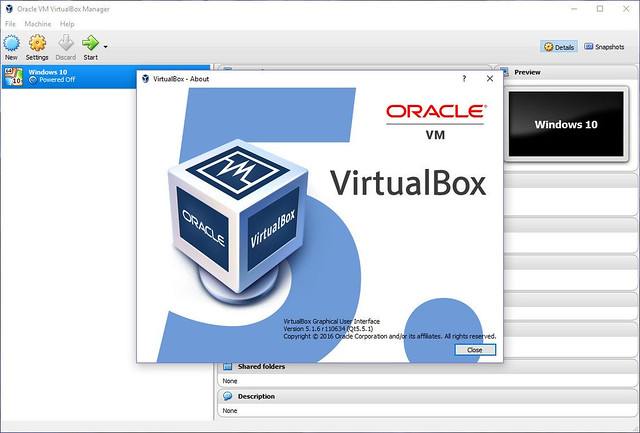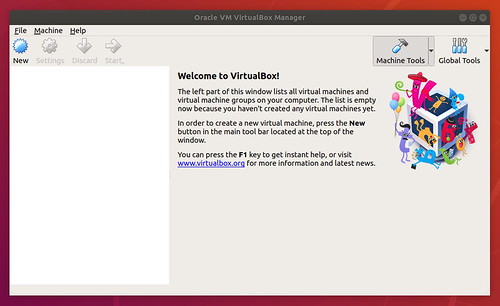En este tutorial te mostraremos cómo instalar VirtualBox en una máquina Ubuntu 18.04. VirtualBox es un software de virtualización multiplataforma de código abierto que permite ejecutar múltiples sistemas operativos invitados (máquinas virtuales) simultáneamente.
Requisitos previos
Antes de continuar con este tutorial, asegúrate de haber iniciado sesión como usuario con privilegios sudo.
Instalando VirtualBox
El paquete de instalación de VirtualBox que está disponible en el repositorio de Ubuntu multiverse puede no ser siempre la última versión. El enfoque recomendado es instalar el último paquete de VirtualBox desde los repositorios oficiales de VirtualBox.
Para instalar VirtualBox en tu sistema Ubuntu, sigue estos pasos:
Importar claves de VirtualBox GPG:
Primero, debemos importar las claves GPG del repositorio de Oracle VirtualBox a nuestro sistema utilizando los siguientes comandos:
wget -q https://www.virtualbox.org/download/oracle_vbox_2016.asc -O- | sudo apt-key add -
wget -q https://www.virtualbox.org/download/oracle_vbox.asc -O- | sudo apt-key add -Ambos comandos deberían mostrar OK, lo que significa que las claves se importaron con éxito y los paquetes de este repositorio se considerarán confiables.
Agrega el repositorio de VirtualBox
A continuación, agrega el repositorio de VirtualBox con el comando add-apt-repository como se muestra a continuación:
sudo add-apt-repository "deb http://download.virtualbox.org/virtualbox/debian $(lsb_release -cs) contrib"$ (lsb_release -cs) imprimirá el nombre en código de Ubuntu. Por ejemplo, si tienes Ubuntu versión 18.04, el comando imprimirá Bionic.
Instalar VirtualBox
Una vez que el repositorio de VirtualBox esté habilitado, actualiza la lista de paquetes apt e instala la última versión de VirtualBox 5.2 con:
sudo apt update
sudo apt virtualbox-5.2Aunque este tutorial está escrito para Ubuntu 18.04 Bionic Beaver, los mismos pasos se pueden usar para Ubuntu 16.04 Xenial Xerus.
Iniciando VirtualBox
Ahora que VirtualBox está instalado en tu sistema Ubuntu, puedes iniciarlo desde la línea de comando escribiendo virtualbox o haciendo clic en el icono de VirtualBox (Actividades -> Oracle VM VirtualBox).
Cuando inicies VirtualBox por primera vez, aparecerá una ventana como la siguiente: